Как скопировать не копируемый текст? Программа “Snagit”
Есть решение этой замысловатой задачи. В интернете много публикаций о том, как скопировать текст со страницы сайта. А чтоб извлечь с какой-то программы, я такой информации не встречал.
Для примера приведу свой случай, которых у меня было не мало. Как обычно, заинтересовался возможностями одного видео-редактора и скачал себе на компьютер. Начал устанавливать. А программка оказалось на иностранном языке. Ну и чтоб корректно видео-редактор работал, было нужно прочитать инструкцию и выставить правильный тип установки. Тогда решил всё это дело перевести в переводчике на понятный мне язык.
Но не тут-то дело было. Текст не хотел копироваться обычным способом, даже не было возможности его выделить. Прописывать всё по частям я не горел желанием, так как этот процесс затянулся бы на длительное время. И самое интересное то, что я вспомнил об одной программке, которой пользуюсь почти со дня покупки компьютера. А в ней как раз и есть то, что мне нужно.
Называется она “SnagIt” и предназначена для создания скриншотов и записи видео с экрана. После того, как вы её запустите откроется окно с настройками и инструментами. Возможно свежая версия Snagit будет чем-то отличатся от моей устаревшей.

В настройках “Основные профили сбора данных” нам подойдут два первых профиля.
В первом мы выделяем нужный нам фрагмент текста для копирования. Так мы точно не запутаемся, когда будем переводить в переводчике. Потому что не будет всех этих графических и цветных элементов, а только слова на белом фоне.

Второй же на много быстрей, так как этот метод сразу извлекает всё, что находится в окне. И разобраться, то есть сопоставить оригинал с переведённым текстом будет сложней.

Как скопировать на сайте защищенный от копирования текст
В этой статье, я поделюсь с Вами одним способом, как скопировать текст с сайта, который защищен от копирования. Этот вопрос многих интересует, поэтому я и решилнаписать на эту тему коротенькую статью.
В интернете не так много сайтов, где текст защищен от копирования, но иногда такие сайты встречаются. Если честно, то я не вижу смысла защищать текст на сайте, хотя сам как-то писал статью на эту тему.
Текст на сайте можно легко скопировать тремя способами, которые я знаю:
- Копирование текста в коде страницы
- Отключаем JavaScript в браузере, а потом копируем
- Еще можно скачать веб-страницу на компьютер
Если Вы знаете еще способы, тогда пишите в комментариях. Но как по мне, то самый быстрый и простой способ — это отключение скриптов в браузере. Я расскажу, как отключить скрипты в Chrome.
Переходим в настройки браузера, и в самом низу страницы жмем « Показать дополнительные настройки ». Находим раздел «Личные данные» и жмем кнопку «Настройки контента…». Находим настройки JavaScript, и ставим галку «Запретить выполнение JavaScript на всех сайтах».
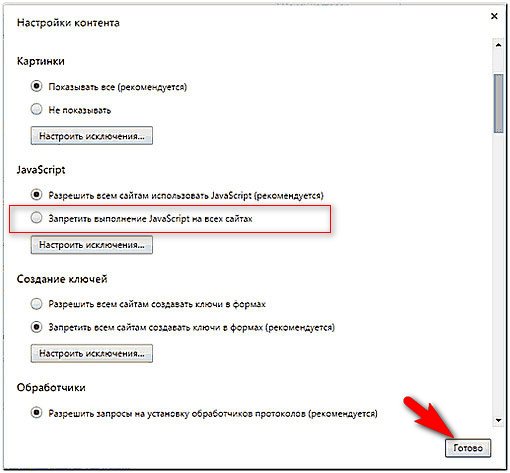
В этом случае Вы отключите выполнение скриптов на всех сайтах, что не очень удобно, т. е. совсем неудобно. Вам придется опять вернуться в настройки, и заново включить скрипты, чтобы на других сайтах контент отображался нормально Но лучше будет, если отключить скрипт только для одного сайта, где нужно скопировать защищенный текст.
Кликните в строке браузера по иконке в виде странички, а затем выберите: «JavaScript: разрешено по умолчанию» ->«всегда блокировать на этом сайте».
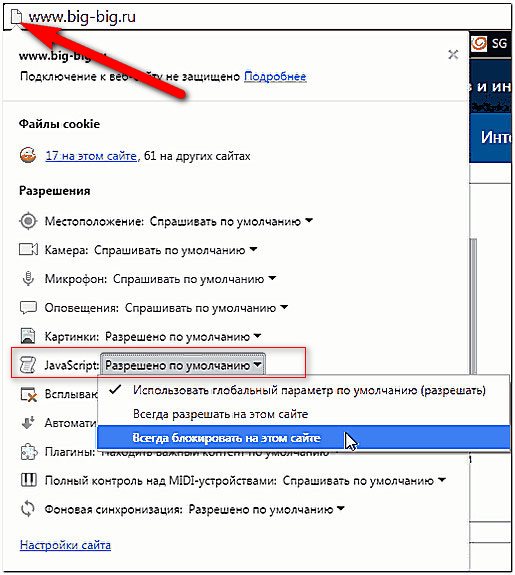
Вот и все! Обновите страничку и копируйте.
Посмотрите еще видео, как скопировать текст с сайта, который защищен от копирования
Как скопировать текст из PDF в Word?
Как копировать текст с PDF? Сделать это просто, особенно если он не защищен. Достаточно при помощи компьютерной мышки выделить нужный текст, нажать на правую кнопку мыши и выбрать пункт «Копирование» (Copy). Текст будет скопирован, и вы сможете его вставить в документ Word.
Кликните по импровизированной стрелке рядом с инструментом и в появившемся меню выберите опцию «Текст из файла». В окне Проводника укажите путь к защищённому документу и нажмите кнопку «Вставить». В зависимости от размера документа копирование займет от долей секунды до нескольких секунд.
Копируем текст с сайта, если он не копируется. Программа Evernote Web Clipper
Чтобы скопировать текст, который не копируется, сначала вам нужно установить саму программу Evernote.
Если вы работаете в интернете с текстом и до сих пор не знаете про такой инструмент – многое потеряли. Это отличный сервис для хранения заметок. Им можно пользоваться и с ПК и с телефона. Есть онлайн-кабинет и десктоповая версия.
Зарегистрируйтесь через Google и вперед.

Регистрация в Evernote
Но теперь непосредственно к теме статьи. У Evernote есть браузерное расширение, Web Clipper.
Расширение корректно работает в Google Chrome, Mozilla Firefox, то есть, с самыми распространенными браузерами. Насколько мне известно, с другими не дружит. Но команда разработчиков над этим работает.
Web Clipper весит мало, наполнен множеством средств добавления и редактуры примечаний. Но нас интересует, как скопировать текст, который обычным ctrl+c/сtrl+v не копируется. С его помощью можно копировать защищенный контент разными способами:
Сохранение текста в Evernote Web Clipper на примере сайта Википедии
Все предельно просто и интуитивно понятно. Для того чтобы получить защищенный от копирования текст, используем первые два пункта: «Статья» или «Упрощенная статья». Выбираем нужное и жмем «Копировать». Теперь достаточно открыть саму заметку, чтобы вытащить текст или отредактировать прямо здесь.
На этом все. Я уже несколько лет пользуюсь программой Evernote для заметок и сбора тезисов перед написанием материалов. А также, чтобы скопировать текст с сайта, если он защищен от копирования. Пока доволен. Удачи вам в поиске полезной информации и работе с ней.
3 комментария на “ Как скопировать защищенный текст ”
Блин, спасибище!!…Все перепробовала, ничего не получалось, а здесь все шикарно вышло, тем более что Evernote давно люблю и юзаю))
Как скопировать текст за 30 секунд с сайта, который не копируется?

Если текст нельзя скопировать – это означает лишь одно, он защищен. В большинства возникнет вполне привычный вопрос. Зачем? Не хочешь чтобы кто-то использовал – не размещай в интернете. Но такой запрет направлен не на пользователей, а на недобросовестных блоггеров и других людей, которые просто воруют чужой труд и выдают его за свой. То есть авторы защищают собственное авторское право. Давайте рассмотрим как скопировать защищенный текст для собственных нужд, которые не нарушают авторские права. Ведь печатать на клавиатуре слишком скучное дело.
Бывают ситуации, когда времени мало, нужно быстро скопировать текст, а он защищен (часто сайты позволяют копировать текст после регистрации, которая также занимает время). Поэтому выполняем следующее:
Способ 1. Плагин для браузера Google Chrome: Enable Right Click & Copy
Вот например, нашел кроссворд. Обычным образом его не только скопировать невозможно, но и выделить.
2. Нажимаем на кнопку расширения (она появится сверху справа после установки). Включаем опцию «Enable Copy» (если не помогло, то также «Absolute Mode». Данный режим удаляет любой тип защиты).
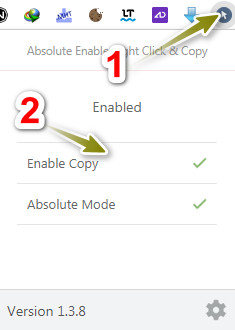
3. Теперь текст прекрасно выделяется и копируется.
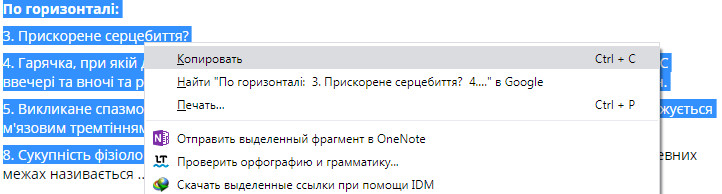
Обратите внимание, что для каждого нового сайта нужно заново включать «Enable Copy».
Читайте также аналогичную статью, но с более сложными способами: « Как скопировать текст с сайта, который защищен от копирования »
Способ 2. Плагин для браузера Google Chrome: Just Read
Даданный плагин создан для удобного чтения. Он предназначен для удаления раздражающих объявлений, всплывающих окон, комментариев и других лишних элементов. Таким образом, акцентируется внимание на главном.
2. Нужно просто нажать (левой клавишей мыши) на кнопку расширения, которую можно заметить сверху над панелью закладок. После этого можно текст копировать. Для удобства можно указать область на странице для отображения в режиме чтения. Для этого нужно щелкнуть не левой, а правой кнопкой мыши и выбрать «Select content to read». Далее выбрать область с текстом на странице.

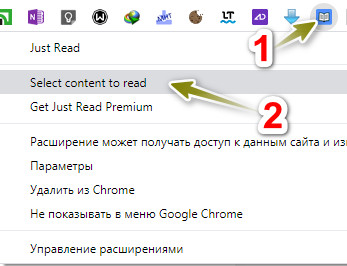
Способ 3. Используем редактор Microsoft Office Word
1. Копируем адрес страницы, с которой нужно копировать текст.

2. Запускаем Microsoft Office Word и выбираем «Открыть» → «Обзор».
3. В окне для открытия файла, напротив «Имя файла» вставляем в поле нашу скопированную ссылку и нажимаем на кнопку «Открыть».

4. Появится окно с предупреждением. Нужно просто нажать на «Ок». Редактор Word откроет документ, который можно будет спокойно редактировать. Если при первой попытке открытия ничего не произошло, нужно повторить еще раз.
Способ 4. Альтернативный и нежелательный, хотя может помочь в случаях, когда все остальные не работают
Каждая интернет страница, которую вы видите при посещении сайта имеет другую сторону – определенный код. Его можно посмотреть при нажатии на клавиши Ctrl + U (пример для браузера Google Chrome).
1. Нажимаем Ctrl+U, должна открыться новая страница с исходным кодом. Запоминаем первые слова текста, который нам нужно скопировать (так легче будет найти его в коде).
2. Нажимаем на открытой странице с кодом сочетание клавиш Ctrl+F. Откроется окно с поиском. Вводим первые слова, которые запомнили.

3. Видим результаты поиска – это начало текста. Отсюда и начинаем копирование. Заканчиваем там, где будут последние слова (их можно посмотреть на нашей открытой веб-странице, которая находится на отдельной вкладке браузера).

4. Открываем сайт konstantinbulgakov.com и вставляем скопированный с непонятными символами текст в левое окно. После этого нажимаем на кнопку «Удалить теги». В окне справа вы увидите «чистый» текст, который уже можно использовать.
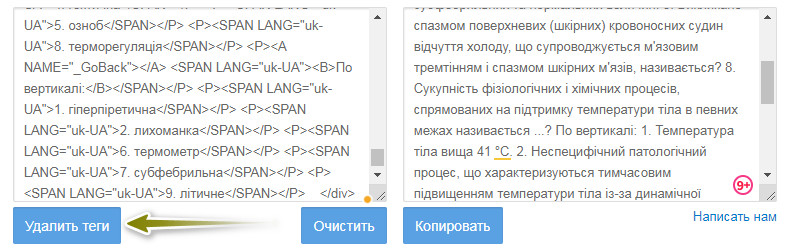
Это не все возможные способы, однако их должно быть достаточно в большинстве случаев.
Видео
На примере этого видео вам будет легче понять, как с помощью клавиатуры скопировать и вставить текст.
Поставь лайк, это важно для наших авторов, подпишись на наш канал в Яндекс.Дзен и вступай в группу Вконтакте











